티스토리 애드센스 신청 하는 방법에 대해서 포스팅해 볼게요
1. 구글 애드센스 시작 및 설정
먼저 해야 할 일.
구글 검색 사이트에서 구글 애드센스라고 검색하시거나
링크를 클릭해서 웹사이트에 접속하시면 됩니다
https://adsense.google.com/start/
Google 애드센스 - 웹사이트에서 수익 창출하기
Google 애드센스의 웹사이트 수익 창출 기능을 사용하여 수익을 올려보세요. Google 애드센스에서 광고 크기를 자동으로 최적화하여 광고의 노출 및 클릭 가능성이 높아집니다.
adsense.google.com
2. 구글 애드센스 로그인
웹사이트에 들어가면 이런 화면이 나와요
오른쪽 맨 위 또는 하단중간에 있는 시작하기를 클릭해 주세요
만약 구글 아이디가 없다면 회원가입을 먼저 해주셔야 해요

만약 회원가입이 되어있다면 이런 화면이 나올 겁니다
그러면 기존 계정으로 로그인을 하실 거면 기존계정 눌러주시고
다른 계정으로 로그인하실 거면 다른 계정 만들어서 하시면 돼요
저는 계정이 기존에 2개가 있었는데 새로 하나 만들어서 총 3개입니다
기존계정이 있으시면 기존계정을 클릭해서 들어가 주세요


만약 계정이 없어서 새로 만들어야 한다면??
.
.
계정이 없다면 계정 만들기를 진행해 주시면 됩니다
기존계정 or 새로운 계정으로 로그인 하든 절차는 똑같아요
이제 구글 아이디와 비번으로 로그인을 하고 들어가면 이런 화면이 나옵니다
3. 애드센스 사용 시작

1번~4번까지 순서대로 진행할게요
잘 따라와 주시길 바라요
3-1. 사이트 추가(1번)
먼저, 티스토리 블로그로 이동해 주세요
티스토리 블로그의 주소를 복사해 주세요
블로그 주소 복사 후
다시 구글 애드센스로 돌아옵니다

사이트 추가에(1번) 블로그 주소를 붙여주시면 됩니다
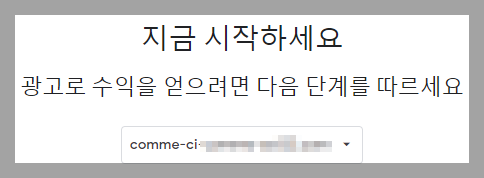
1번은 끝났어요 쉽죠??ㅎ
3-2. 정보 입력(2번)

여러분들의 정보 입력을 입력해 주시면 됩니다
문자인증-인증코드입력-정보확인



정보 입력은 본인의 휴대전화로 인증을 하면 끝나요
순서대로 진행해 주시고
마지막 정보를 확인했습니다 가 뜨면
정보 2번도 끝났습니다
3-3. 광고 탐색(3번)

광고를 탐색해 주시면 됩니다

탐색을 클릭하면 이런 화면이 떠요
시작하기를 눌러주세요


자동광고가 꺼져있을 거예요
자동 광고 옆을 클릭해 주시면 파란색으로 바뀝니다
그다음 사이트에 적용을 클릭해 주세요
여기서 끝이 아닙니다

홈 밑에 광고를 클릭해 주세요

코드 가져오기를 실행합니다

코드 복사하기 클릭 또는
코드를 마우스로 드래 그 한 후 ctrl+c 를 눌러주시면 복사가 됩니다
복사를 했다면
티스토리 블로그로 이동해 주세요


블로그로 들어가신 후 톱니바퀴를 클릭하시면 블로그 관리 홈으로 들어갑니다
블로그 관리홈에서
꾸미기-스킨편집으로 들어가 주세요

html 편집으로 이동해 주세요
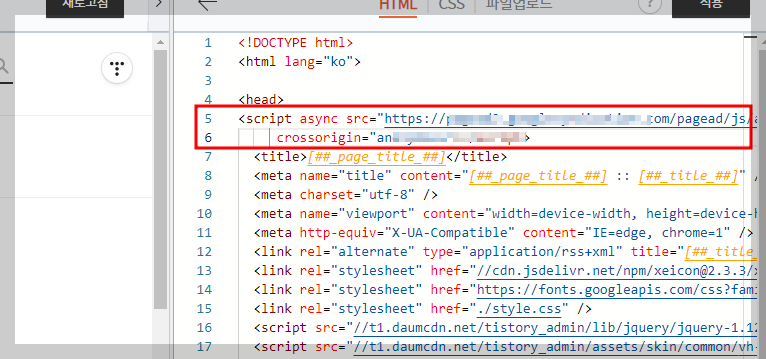
<head> 아래쪽에 아까 복사했던 코드를 붙여 넣어주세요( ctrl+v )
오른쪽 상단 위 적용을 눌러주세요
블로그 관리홈-수익 클릭
저는 만들어 놓은 게 있어서 아래 메뉴가 떠있지만
처음이시라면 애드센스, 텐핑은 뜨지 않을 겁니다
수익을 클릭해 주세요


저는 이미 연동이 되어있어서 상세 보기로 나와있지만
위에 카카오처럼 연동하기로 되어있을 거예요
연동하기를 클릭해 줍니다
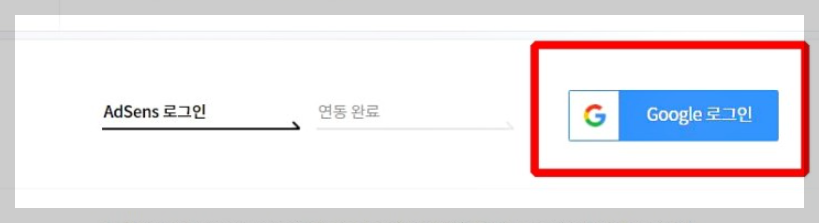


처음 애드센스 설정할 때 로그인했던 이메일 주소 클릭 후 순서대로 진행해 주세요

연동이 완료되면 이렇게 바뀌게 될 거예요

광고 설정이 확정되었습니다 문구가 뜨면 끝난 거예요
이렇게 해서 광고 탐색(3번)도 끝났어요
티스토리 블로그 만들기&초기 셋팅
1. 네이버 or 구글에 티스토리 검색 저는 네이버로 검색했어요 2. 블로그 개설하기 예전에는 티스토리 블로그를 만들기 위해서는 초대권을 통해 가입할 수 있었습니다 하지만 지금은 누구나 쉽게
comme-ci-comme-aa123.com
이제 마지막 4번 애드센스 사이트 연결 시작하기를 해볼까요
3-4. 애드센스 사이트 연결 시작하기

블로그에서 나와 다시 구글 애드센스로 들어와 줍니다
이제 마지막은 (4번) 사이트 연결을 할 거예요
설정을 완료했습니다에 체크하신 후 다음으로 넘어가주세요

티스오리에 설정을 완료했습니다에 체크하신 후 다음으로 넘어가주세요

검토 요청을 해주세요

이렇게 사이트를 연결해 주셔서 감사합니다
라는 문구가 뜨면 모든 과정을 마친 겁니다

이렇게 블로그 주소도 등록이 됐고 초록색으로 변경이 됐다면 완료가 된 겁니다
구글 애드신청 승인 메일만 기다리면 됩니다
한 번에 승인이 날 수도 있고, 여러 번 도전을 해야 하는 경우도 있어요
모든 게 완료되면 마지막으로 검토는 해봐야겠죠??
광고에 들어가서 이런 화면이 뜨면 잘 적용하신 거예요

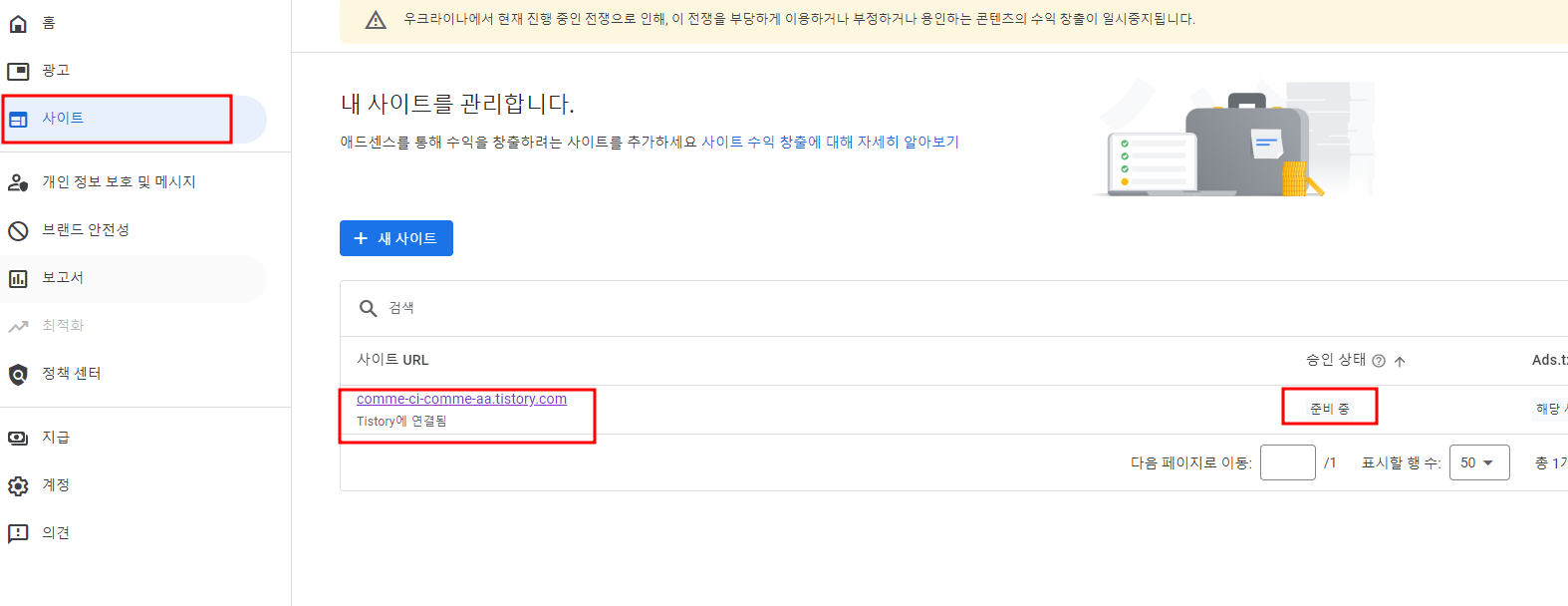
광고, 사이트가 잘 되나 확인 한번 해주세요
사이트는 승인상태가 준비 중으로 떠있다면 애드센스에서 사이트 준비 중이라는 뜻입니다
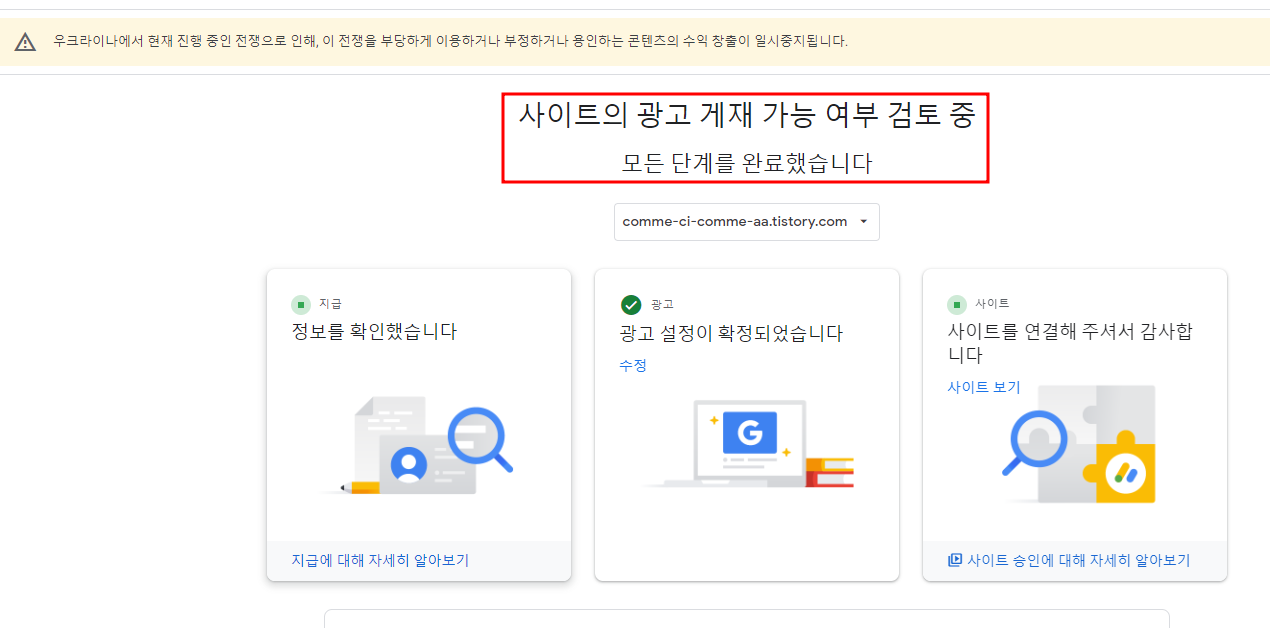
모든 과정을 마치고 홈을 클릭해 주시면
저런 문구가 뜰 거예요
그럼 승인이 날 때까지 기다려 주시면 됩니다
1주~2주 정도 걸린다고 하니 승인 나길 기다려야겠죠??ㅎㅎ
다들 제2의 월급을 벌 수 있는 날을 꿈꾸며 파이팅 하자고요!!
티스토리 블로그 만들기&초기 셋팅
1. 네이버 or 구글에 티스토리 검색 저는 네이버로 검색했어요 2. 블로그 개설하기 예전에는 티스토리 블로그를 만들기 위해서는 초대권을 통해 가입할 수 있었습니다 하지만 지금은 누구나 쉽게
comme-ci-comme-aa123.com
티스토리"연결이 비공개로 설정되어 있지 않습니다"오류 해결방법
며칠 전부터 티스토리 방문자수가 현저히 적어지더라고요 그래서 요즘 포스팅 할 것도 없고 해서 좀... 유입이 안되나 보다 생각했죠 그런데 어제 보니 방문자 수가 1명??????? 그래서 이상하다 싶
comme-ci-comme-aa123.com
티스토리 가비아 도메인 연결 방법
먼저. 가비아 도메인은 무료가 아닌 유료 서비스입니다 1. 네이버에 가비아 or 가비아 도메인 검색 첫 화면입니다 2. 회원가입 회원가입은 맨 오른쪽 위에 보시면 있습니다 회원가입은 거기에 나
comme-ci-comme-aa123.com
초기비용 없는 재택알바
제목 그대로 초기비용이 단 1원도 없는 재택 알바를 소개 할까합니다 http://dbdbdeep.com/ma/link.php?lncd=S00121233UC05625210M dbdbdeep.com 아래 수익실적은 솔직히 말씀드리면 저의 수익실적은 아닙니다 디비
comme-ci-comme-aa123.com
'그럭저럭 도움.' 카테고리의 다른 글
| 보령 이가정 의원(다이어트약) (25) | 2023.07.31 |
|---|---|
| 티스토리 네이버 노출 방법 (28) | 2023.07.29 |
| 티스토리 블로그 만들기&초기 셋팅 (13) | 2023.07.27 |
| 티스토리 가비아 도메인 연결 방법 (3) | 2023.07.27 |
| 암웨이 프리워시 스프레이 세제 (38) | 2023.07.22 |